文档简介:
Web应用防火墙实例管理
防护配置管理为用户提供域名防护的配置操作功能:
1、 Web应用防火墙防护配置列表
显示如下,展示用户的防护配置清单列表,展示字段包括:
防护域名、CNAME、源站IP、源端口、协议类型、状态、防护带宽、操作
防护域名:展示被防护的域名,例如;www.shangyun51.com
CNAME:展示防护域名CNAME(CNAME规则:源域名+.iname.damddos.com)
源站IP:用户配置的最终服务客户的主机IP
源端口:源站IP的对外服务端口
状态:展示配置的防护状态,包括防护、未防护、启动防护中、防护配置失败;
防护带宽:用户购买实例的业务带宽大小;
操作:查看,查看防护配置详情,不能进行修改;
删除,点击删除,将当前的防护配置清除,需要确保防护域名指回源站;
关闭防护,将正在防护中的任务关闭,需要确保防护域名指回源站;
开启防护,开启已新增(或者关闭过)的防护配置,开启成功后,您可以联系域名服务商将DNS域名指向防护Cname地址,届时防护配置正式生效。
黑白名单,配置黑白名单,详见黑白名单配置。
修改,修改添加的防护配置(防护已经在关闭状态才可以修改)
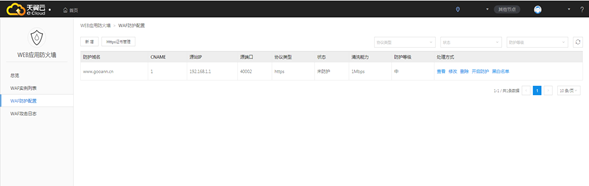
2、 新增:在web应用防火墙配置菜单下,点击新增,弹出web应用防火墙配置对话框:
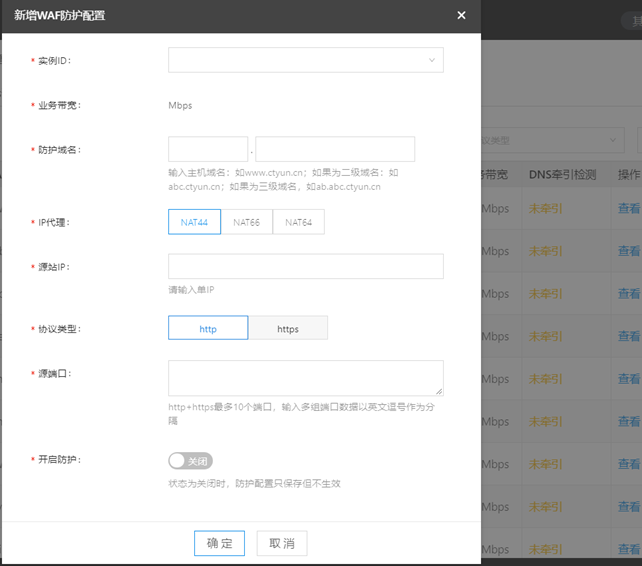
1、 选择实例ID;
2、 输入防护域名;
输入格式示例:
防护网站域名:如www.ctyun.cn,

如为域名:如abc.ctyun.cn.com,

如为域名:如M.abc.ctyun.cn

如为域名:ctyun.cn

选择解析方式;
如果域名仅支持ipv4 则选择nat44 如果同时支持ipv4与ipv6则选择nat44+nat66
nat64是指原站有v4的地址
3、 填入源站IP;
4、 选择协议类型,填入源端口,http+https最多合在一起最多填入10个端口,多个端口之间用英文逗号分隔;
5、 如果有Https情况下,需要选择https证书(https证书可以通过新增https证书实现上传)
如果为初次填入https证书,可以点击“新增证书”


进入: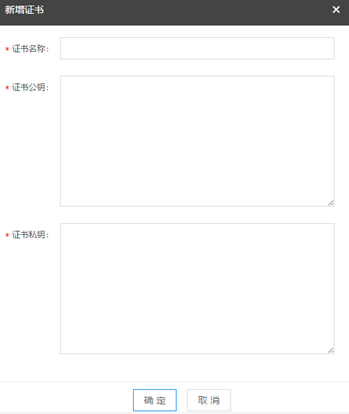 页面创建证书,证书创建成功后选择刚刚创建的证书。
页面创建证书,证书创建成功后选择刚刚创建的证书。
6、 开启防护(默认勾选),如果未选中开启防护按钮,该配置不会生效,业务不会下发至web应用防火墙设备进行防护。
7、 点击保存,确认后,正式下发防护配置。






